怎么找回丢失的excel文件 找回excel文件的四种方法
原创当我们在电脑上处理大量数据时,excel表格通常是记录、存储和汇总数据的首选工具。然而,文件丢失的风险总是令人担忧,特别是对于重要的文件。在数据丢失的情况下,该如何找回这些宝贵的资料呢?为了帮助大家解决这个问题,php小编柚子将在本文中介绍一种有效的方法。通过遵循以下步骤,您将了解如何使用excel的内置功能来搜索和找回丢失的文件,从而避免不必要的损失。了解这些恢复技巧至关重要,因为它们可以为您的数据提供多一层保护,确保即使在意外发生时也能安心无虞。
1、打开之前存放的盘,或者在打开的此电脑界面右上角搜索框中,输入需要查找的文件名称或关键词,按回车键或点击右侧搜索按钮进行搜索找回。

方法二:隐藏文件中找回
1、打开文件存储的磁盘,以电脑本地磁盘F盘为例,点击界面上方的查看,把隐藏的项目勾选上,看下消失的excel文件是否能够正常显示出来。
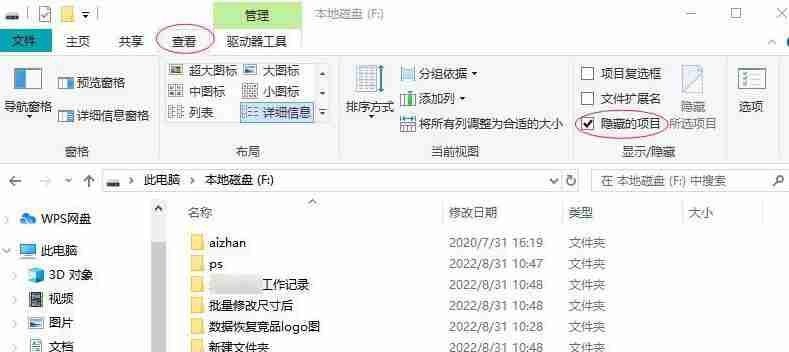
方法三:从回收站中找回
1、打开回收站后在里面进行查找,如果文件过多的情况下,可以通过文件名称、原位置、删除日期、大小、项目类型、修改日期缩小查找范围。
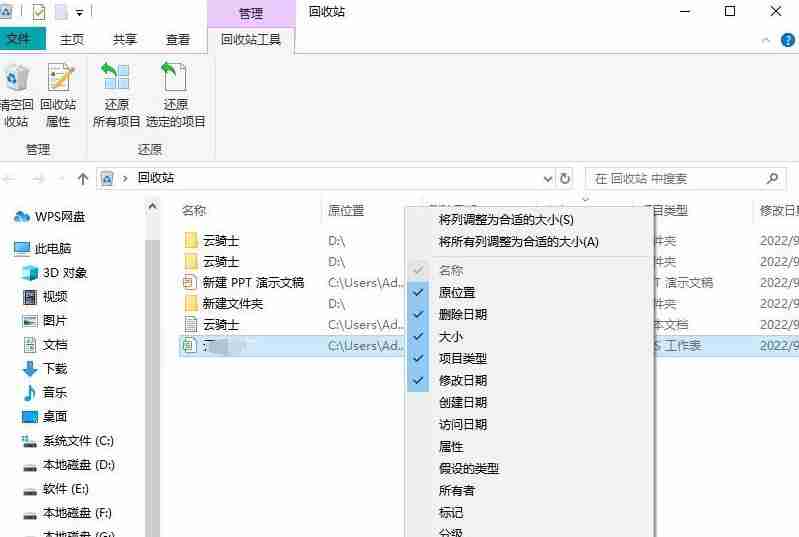
2、找到所需文件后进行还原,还原方法也很简单,可选中文件右键点击选择还原,或右击文件选择属性,弹出对话框中点击还原以及确定即可将文件恢复到原位置。

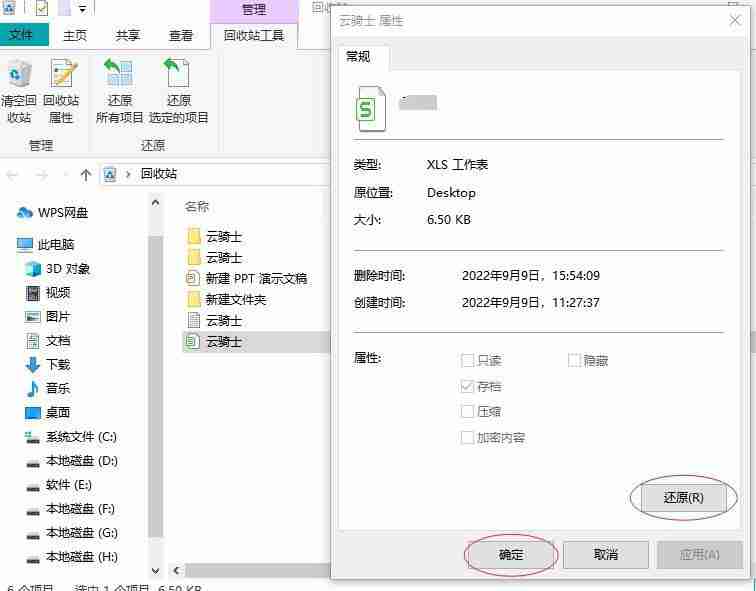
3、如果回收站未找到文件,继续看下面的方法。
方法四:wps备份中心找回
1、以wps office 11.1.10.12358为例,点击左上角的文件按钮,依次展开备份与恢复(K)-》备份中心(K)。
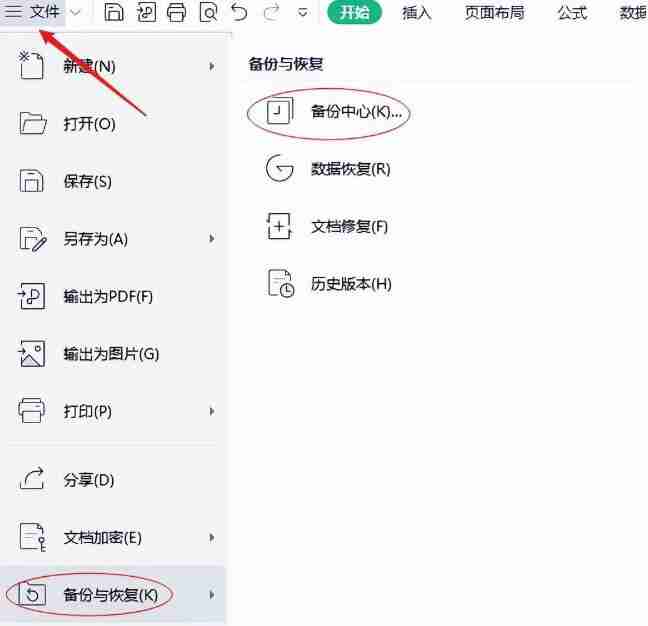
2、根据文件变动时间找到需要的excel文件,点击文件后面的小书签标志,点击即可打开文件。
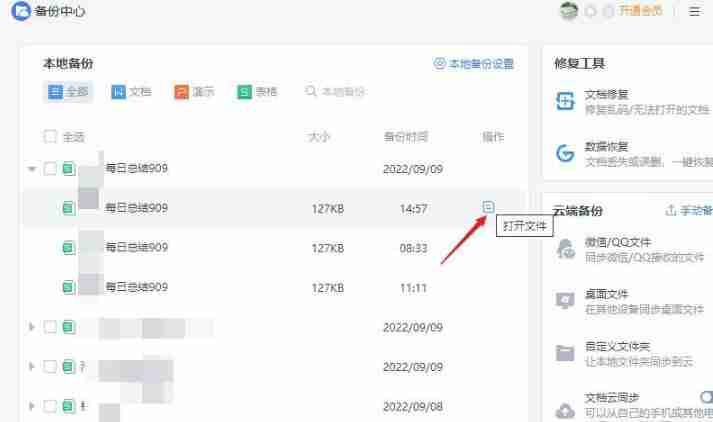
3、打开恢复的文件后按键盘上的F12键,另存到其他位置即可在存储的位置查看找回的文件哦。
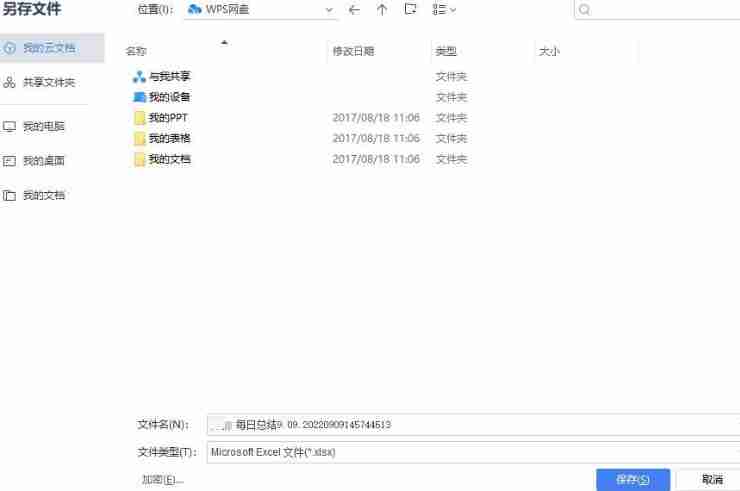
以上就是怎么找回丢失的excel文件 找回excel文件的四种方法的详细内容,更多请关注IT视界其它相关文章!
 IT视界
IT视界



 豫公网安备41012202000391号
豫公网安备41012202000391号